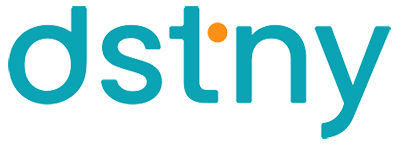FAQ
Om du inte hittar svaret på din fråga här så är du varmt välkommen att kontakta oss:
E-post: support@dstny.se
Tel: +46104105000
Ekonomi
Logga in på MyAdmin och gå till Fakturor. Där kan du se alla fakturor samt ladda ner fakturaspecifikationen som PDF.
Surf/MMS
- iPhone: Inställningar > Mobilnät > Mobilt datanätverk > Framme vid APN-inställningarna
- Sony och Samsung: Inställningar > Trådlösa styrenheter > Mobila nätverk > Åtkomstpunktsnamn > Menyknappen > Välj befintlig APN/Skapa ny
- HTC: Inställningar > Mobilt nätverk > Åtkomstpunktsnamn > APN:er > Välj befintlig APN/Skapa ny > Redigera åtkomstpunkt
- Windows Phone: Inställningar > Nätverkskonfiguration > Välj befintlig APN/Skapa ny
Se APN-inställningar för Dstny.
Telia
APN-inställningar för Surf:
Namn: Telia online
APN: online.telia.se
Port: 8080 (Fungerar även med Port:80)
MCC: 240
MNC: 01
Verifieringstyp/Autentiseringstyp: Ingen
APN-typ: default
APN-inställningar för MMS:
Namn: Telia MMS
APN: mms.telia.se
Användarnamn: mms
Lösenord: telia
MMSC: http://mmss/
MMS-proxy: 193.209.134.132
MMS-port: 8080 (Fungerar även med Port:80)
MCC: 240
MNC: 01
Verifieringstyp/Autentiseringstyp: PAP
APN-typ: mms
Tele2
APN-inställningar för Surf:
Användarnamn: Lämna blank
Lösenord: Lämna blank
Protokoll: HTTP
APN: 4G.tele2.se
Startsida: http://mobil.tele2.se
APN-inställningar för MMS:
Användarnamn: Lämna blank
Lösenord: Lämna blank
Protokoll: HTTP
APN: 4G.tele2.se
Proxy-adress: 130.244.202.030
Portnummer: 8080
Startsida/meddelandeserver: http://mmsc.tele2.se
Tre
APN-inställningar för Surf och MMS:
APN: data.tre.se
MMSC: http://mms.tre.se
MMS proxy: mmsproxy.tre.se (för iPhone: mmsproxy.tre.se:8799)
MMS port: 8799
Dessa inställningar ska per automatik vara inställda på ditt nya SIM-kort från Dstny, men ibland kan man behöva ställa in dessa manuellt om du mot förmodan inte kan surfa eller skicka/ta emot mms.
Prova först att välja ”Återställ standardinst.” (Android) eller Nollställ inställningar (iOS), innan du redigerar eller skapar nya APN-inställningar enligt nedan. Skulle det fortfarande inte fungera ser du korrekta inställningar här:
- iPhone: Inställningar > Mobilnät > Mobilt datanätverk > Framme vid APN-inställningarna
- Sony och Samsung: Inställningar > Trådlösa styrenheter > Mobila nätverk > Åtkomstpunktsnamn > Menyknappen > Välj befintlig APN/Skapa ny
- HTC: Inställningar > Mobilt nätverk > Åtkomstpunktsnamn > APN:er > Välj befintlig APN/Skapa ny > Redigera åtkomstpunkt
- Windows Phone: Inställningar > Nätverkskonfiguration > Välj plustecknet (+)
APN-inställningar för surf:
Namn: Telenor Mobilsurf
APN: services.telenor.se
Proxy: Lämnas tom
Port: Lämnas tom
Användarnamn: Lämnas tom
Lösenord: Lämnas tom
Server: Lämnas tom
MCC: 240
MNC: 08
Authentiseringstyp: PAP
APN-typ: Default,supl
APN-protokoll: IPv4
APN-protokoll vid roaming: IPv4
APN-inställningar för mms:
Namn: Telenor MMS
APN: MMS
MMSC: http://mms
MMS-Proxy: 172.30.253.241
MMS-Port: 8799
MCC: 240
MNC: 08
Authentiseringstyp: Lämnas tom
APN-typ: mms
APN-protokoll: IPv4
APN-protokoll vid roaming: IPv4
Protokoll: http
Maximal storlek: 600 kb
MMS nerladdning vid roaming: Manual
Giltighetstid: Maximum
Fylla på sin egen surf gör man via sms: Om 80% av surfkvoten för innevarande månad uppnåtts kommer ett SMS skickas ut med texten: "Du har förbrukat 80% av din surf. När du förbrukat 100% av din surf för denna månad kan du fortfarande surfa, fast med lägre hastighet." Om 100% uppnås kommer ett SMS skickas ut med följande text: "Du har förbrukat 100% av din surf för denna månad, för att köpa extra surf svara på detta SMS med texten 1GB (50kr), 3GB (125kr), 5GB (195kr) eller 10GB (295kr)."
Besvara ditt sms om att din surfkvot är slut med önskad mängd. Exempel: ”1 GB” Då får du tillbaka följande när surfen är uppgraderad. Kvittens: ” Tack, vi har utökat din datamängd för innevarande månad med 1 GB, tillgängligt inom 10 minuter.”
Om du är administratör kan du fylla på surf åt dina anställda istället. Om du är administratör på företaget hjälper vi dig med ett konto till Mina Sidor där du kan fylla på surf till vem du vill av alla på företaget som har Dstny som operatör.
Kontakta Dstnys support via mail för hjälp med användaruppgifter.
Prissättningen för extra surf är:
+ 1 GB surf = 50 kr
+ 3 GB surf = 125 kr
+ 5 GB surf = 195 kr
+ 10 GB surf = 295 kr
Ja, vid 80% samt 100% får du ett sms vid resp. förbrukningsprocent. Vid 100% så sänks hastigheten för surfen till 32kbit/s.
Det är för att när man fyller på surf så utökas totalen dvs. har jag 6GB surf idag så har jag 7GB om jag lägger till 1GB. Då blir förbrukningen också uppdaterad dvs. om jag använt 6GB surf så blir det 6 av 7GB förbrukade vilket blir 6/7 = ~85%.
Utland
För att söka nät manuellt gör du enligt följande:
iOS
Inställningar – Operatör – Stäng av Auto (ska vara vit) – Vänta tills telefonen sökt klart och en lista med tillgängliga operatörer kommer upp. Välj en och byt till en annan om du fortfarande är utan service.
Android
Inställningar -> Fler Nätverk/Mer -> Mobilnät/Mobila nätverk -> Nätverksoperatör
Välj en operatör i listan och byt till en annan om du fortfarande är utan service.
Observera att trafikstyrningen på ditt abonnemang inte fungerar i utlandet.
Priser finner du här.
Aktivering av denna tjänst görs via mail till support@dstny.se.
För dig med Dstny-abonnemang betyder detta att en viss mängd dataroaming inom EU ingår i ditt abonnemang. Mängden mobildata som du får nyttja i utlandet kallas Fair Use Policy eller ”FUP” och baseras på ditt abonnemangs datapaket i Sverige.
Läs mer om Roam Like at Home här.
Växel
För att spela in en ny ljudfil kan man:
Ringa 08-120 100 64 och följa rösten, spela in röstmeddelandet och sedan lägga på för att avsluta inspelningen. Därefter skickar vi ut filen till er för avlyssning.
Eller:
Logga in på Mina sidor i MyAdmin, välja Administratörsvy och därefter Organisation och Röstmeddelanden. Här kommer ni se alla era ljudfiler och tar ni er längst ned på sidan kommer ni till ”Nytt röstmeddelande” – Tryck där.
För att förändra öppettider i svarsgrupper/distributionsgrupper behöver man surfa in på MyAdmin, vår Self Service portal. Du måste vara administratör för er växel för att kunna nå denna portal.
I vårt Help Center hittar du en guide över hur du gör själva ändringen i MyAdmin. Du hittar guiden här.
För att återställa endast ditt lösenord kan du öppna nedan länk som leder till en PDF och följa stegen:
Glömt lösenord-guide
Du kan även höra med den eller de som är admin för er växel. De kan nämligen se ditt användarnamn i MyAdmin. De kan inte se ditt lösenord men de kan byta det till ett annat, åt dig.
Första gången du ringer till din röstbrevlåda, eller om du inte har några nya meddelanden, kommer du mötas av en röst som beskriver menyn och vad de olika knappvalen innebär.
Det finns många alternativ tillgängliga när du ringer upp din röstbrevlåda. Nedan ser du vilka knappar du ska välja för att nå rätt funktion:
Huvudmeny
2: Lyssna på sparade meddelanden
4: Lyssna på personlig hälsningsfras
5: Spela in personlig hälsningsfras
6: Ta bort personlig hälsningsfras
*: Avsluta samtal
0: Upprepa meny
När meddelande spelas
1: Föregående meddelande
2: Upprepa nuvarande meddelande
3: Nästa meddelande
7: Ta bort nuvarande meddelande
*: Avsluta samtal
0: Tillbaka till huvudmenyn
Dstnys support hjälper dig med att göra inställningarna som krävs för att endast använda en röstbrevlåda. Kontakta Dstnys support här.
Tjänsten för synkronisering heter Kalenderkoppling och kan beställas via Dstnys support.
Modeller vi har support för är:
- Snom 300- och 700 serien
- Mitels fasta telefoner i 68xx serien
- Gigaset, N510 IP Pro, N720 IP
- Snom Meeting point
I appen kan du välja att ringa över Wi-Fi vilket gör att du kan spara mycket pengar om du framförallt befinner dig utomlands. Aktiveringen är mycket simpel och görs direkt i appen. Hur man gör det skiljer sig en aning beroende på om du har en iOS- eller Androidenhet.
Iphone
Öppna Dstny-appen, svep höger så att du får fram inställningar.
Välj ”Endast Voip” och Logga in.
Nu är du redo att ringa via Wi-Fi, det enda kravet är att du ringer direkt genom appen.
Android
Öppna Dstny-appen, svep höger så att du får fram inställningar. Välj VoIP-läge.
Välj därefter ”Endast Wi-Fi” och tryck Logga in, så är du igång.
Säkerställ att det fungerar genom att sätta din telefon på flygplansläge med Wi-Fi på och prova att ringa ett samtal.
Börja med att starta om både basenhet och den fasta telefonen för att se om den får en IP Adress efter det (ta ut både strömkabel och nätverkskabel), om den inte får en IP adress nu behöver du prata med den som är ansvarig för ert nätverk.
Om din telefon är uppkopplad mot ett annat nätverk och får en IP adress men ändå inte fungerar behöver ni ha en annan enhet (t.ex. en dator) på samma nätverk som supporten kan fjärrstyra för att se vad för typ av fel det är med din fasta telefon.
Innan kontakt med Dstnys support behövs följande:
- En dator eller annan enhet i samma nätverk som telefonen som vi kan fjärrstyra.
- Ett fjärrstyrnings-ID, hämta programmet här, och IP adressen till basen/fasta telefonen.
- IP adress till basenheten/den fasta telefonen
Om du redan laddat ner appen via App Store eller Google Play så väljer du ”Konfigurera” för att appen ska fungera.
Samtalshistoriken hittar du på din användarsida. Kontakta din administratör på företaget eller Dstnys support så ställer de in nummervisningen för växelnumret åt er.
För att koppla ett pågående samtal vidare placerar du muspekaren över det aktiva samtalet. Sedan drar du samtalet till det vänstra fältet, kontaktlistan, och släpper det på den kontakt du önskar koppla till. Kopplingen sker sedan automatiskt.
Om du vill föravisiera samtalet innan du kopplar ringer du upp den personen du ska koppla till genom att klicka på luren på personens kontaktkort. Det befintliga samtalet väntkopplas helt automatiskt. När samtalet är avisierat drar du det väntkopplade samtalet till det aktiva samtalet.
Lösning: Ändra dina energiinställningar på datorn.
För Windows genomför du inställningar under kontrollpanelen -> Energialternativ -> Ändra datorinställningarna för strömsparläge och ändra så att skärmsläckaren blir aktiv istället för strömsparläge.
För MAC är det via ”Äpplet” -> Systeminställningar -> Strömsparare -> Strömadapter -> Se till att bocka i ”Förhindra att datorn automatiskt försätts i viloläge när skärmen är avstängd”.
Om du vill att datorn ska vara i strömsparläge så kan du lösa det genom att återansluta till ditt headset när datorn kommit igång (Detta genom att dra ur och stoppa i sladden/USB-enheten till ditt headset igen).
Lösning: Vill du kunna stänga av din mobil och vara tillgänglig på din softphone kan vi ändra så at det först ringer på din softphone och sen på din mobil. Då hinner du svar på inkommande samtal innan din röstbrevlåda tar samtalet. Se även avsnittet om ”Röstbrevlåda” om du vill använda en röstbrevlåda istället för att ha en separat på mobilen. Kontakta Dstnys support så hjälper de dig med inställningarna.
Om du har problem med att datorn byter ljudenhet kan det bero på att den annan är standardenhet på datorn, kontrollera dina standardenheter under inställningar -> ljud. Standardenheten ändras ibland om man drar ur sladden/usb-enheten till ditt headset och kopplar in den igen.
Följ stegen i installationsguiden och avsluta genom att logga in med de uppgifter du har fått från Dstny. Hittar du inte dina inloggningsuppgifter så kan du alltid kontakta vår support. Även den eller de som är administratör på företaget kan logga in på MyAdmin för att hitta ditt användarnamn och byta ditt lösenord.
Du hittar MyAdmin på admin.dstny.se.
Du hittar sidan här.
MyAdmin
Du loggar in på MyAdmin med dina vanliga växeluppgifter. Själva portalen finner du på admin.dstny.se.
För att kunna använda Dstnys Self-serviceportal så måste du vara administratör av er växel. Detta för att säkerställa att inga obehöriga går in och ändrar information och abonnemang.
Den som är administratör kan även göra fler kollegor till administratörer om så önskas:
- Klicka på Användare
- Sök upp personen du vill göra till administratör
- Klicka på knappen Redigera Användare
- Bocka sedan i checkboxen Administratör
- Klicka sedan på Spara
När någon har laddat hem Dstnys mobilapp måste denne även få ett konfigurations-sms för att synka appen mot sina växeluppgifter. Du som administratör kan enkelt skicka ut ett sådant sms via MyAdmin.
Gör såhär:
- Klicka på Användare
- Sök upp den användare som ska få smset i sökfältet uppe till höger
- Klicka på knappen SMS
Användaren behöver sedan följa instruktionerna i smset.
Gör såhär för att skapa en ny schemahändelse i MyAdmin:
- Gå in på fliken Svarsgrupper eller Knappvalsmenyer (beroende på var du vill ändra i schemat).
- Bocka i vilken eller vilka svarsgrupper/knappval du vill skapa en händelse på. Ska en händelse gälla alla grupper bockar du i checkrutan högst upp. Då blir alla grupper orangea.
- Därefter klickar du på kalenderikonen, denna finner du till höger.
- Klicka sedan på Ny Schemahändelse.
- Här kommer du få välja när schemahändelsen ska börja/sluta. Du kan välja om det ska ske dagligen/veckovis/månadsvis eller aldrig upprepas igen. Avsluta med att klicka på Lägg till.
- Du kan också välja vilket meddelande som ska spelas upp under denna tid. Om du vill spela in ett nytt röstmeddelande så klickar du på kugghjulet.
Följ följande steg för att skapa en ny användare i MyAdmin:
- Klicka på fliken Användare.
- Klicka sedan på Ny Användare. Knappen finner du i högst till vänster.
- I rutan som kommer upp fyller du i all information som ska stå på användaren. Klicka på frågetecknet för att få detaljerad information om de olika fälten.
- När all information är ifylld klickar du på Spara i högra hörnet. Nu är användaren skapad.
I MyAdmin kan du själv skapa upp nya abonnemang till dig och dina kollegor.
Gör såhär för att skapa ett abonnemang:
- Klicka på fliken Abonnemang.
- Uppe i vänstra hörnet klickar du på Skapa nytt abonnemang.
- Först väljer du om du ska portera in ett befintligt nummer eller aktivera ett helt nytt. (Att porterar ett nummer innebär att man flyttar ett befintligt nummer från en operatör till en annan.)
- I nästa steg får du välja vad som ska innehålla i abonnemanget. OBS Om ”Nästa”-knappen är grå-markerad är valen inte kompatibla med varandra.
- Därefter väljer du vilken användare som ska stå på abonnemanget.
- Här väljer du när abonnemanget ska bli aktiverat.
Om du redan har simkortet framför dig så fyller du i numret som följde med simkortet.
Annars skriver du endast i adress som SIM-kort ska skickas till. - Om du valt att portera med ett nummer så fyller du i vilket nummer det gäller.
Vilket datum du skulle vilja att det porteras in (datum och tid).
Du kan även bifoga en fullmakt om det skulle vara så att nummer står på ett annat företag/person.
Och vilket person eller organisationsnummer det står på just nu. - Vid nästa steg får du en sammanfattning av beställningen.
För att bekräfta order klickar du på Beställ.